leminoをスマホの小さな画面じゃなくて、テレビの大画面で見たいですよね。
魅力点なコンテンツがたくさんあるから、テレビで視聴できたらleminoをもっと楽しめます。
そこで、この記事ではleminoをテレビで見る方法!対応テレビやファイヤースティックおすすめはどれ?と題して、
leminoをテレビで見る方法
について解説しています。
Contents
leminoをテレビで見る方法

leminoをテレビで利用する方法を3通りご紹介します。
- スマートテレビ(インターネットテレビ)を利用する
- Apple TV/Chromecast/Fire TV Stick を利用する
- パソコンとテレビを繋ぐ
①のスマートテレビ(インターネットテレビ)を既に持っていれば、一番簡単にleminoをテレビで見ることができます。
今回だけテレビで見たい、今からテレビを買い替えてはいられない!という人は②を選びましょう。
Apple TV、Chromecast、Fire TV Stickと聞くと「何それ?」と思う人もいると思いますよね。これらはスマートテレビではないテレビを、付属品を買ってスマートテレビにしてしまおう!というものです。
Apple TV、Chromecast、Fire TV Stickはテレビを買うより安く済むのでオススメです。
それすらなんだか抵抗がある・・・という人はパソコンとテレビを繋いじゃうのが一番物理的に分かりやすいかもしれません。
下記でそれぞれ詳しく説明していくので、自分にとって一番いい方法はどれか選んでみてくださいね。
leminoをテレビで見る方法①スマートテレビを利用する
スマートテレビは、従来のテレビ機能である地上波やBS・CSなどの放送に加えてYouTubeやTver、ネットフリックスなどの動画配信サービスも見られるようになった次世代のテレビです。
leminoはdTVのリニューアル版として2023年4月に始まったばかりのサービスですが、もともとdTVが入っていたテレビなら4月より自動的にleminoに変わっているのでそれを選択することでテレビでleminoが視聴できますよ。
ソニーやシャープなどアプリを追加できるテレビなら、Google プレイストアが搭載されているので、アンドロイドスマホでダウンロードできるアプリは自由に入れることができます。
アプリストアでleminoを追加しましょう。
ただし、インターネットテレビを持っていても下記の条件が揃っていないとleminoは視聴できません。
- 家にインターネット回線が整っている
うちの実家もそうなのですが、テレビだけは立派なスマートテレビなのに固定回線は引いていない(笑)
leminoはあくまでネット配信サービスだから、まずはインターネット環境を整え、テレビとインターネットを繋げることが大前提です。
leminoをテレビで見る方法②Chromecast with google TV/Fire TV Stickを利用する
leminoをテレビで見る方法2つめは「Chromecast with google TV/Fire TV Stickを利用する」です!
これらは①のスマートテレビではない普通のテレビに、インターネット機能を追加するための付属品です。
どの商品もテレビにHDMI接続が付いていれば使えますよ!
テレビの裏にこんな形のところがありますよね↓

Chromecast with google TV/Fire TV Stickどちらでもここに買ってきたものを挿すだけ!
それだけでWIFI機能がなかったテレビにWIFI機能が追加され、インターネットができるようになるんです。
Chromecast with google TV/Fire TV Stick2つの違いは会社の違いです↓
- Chromecast with google TV・・・Google社の商品。iPhone以外のスマホユーザーにオススメ
- Fire Stick TV・・・Amazon社の商品。Amazonプライム会員にオススメ
Chromecast with google TVはスマホがリモコン代わりになったり、スマホと連動して色々なことができるようになるので上級者向け。
初心者にオススメなのはFire TV Stickです!
(2024/07/27 07:32:23時点 楽天市場調べ-詳細)
4K対応じゃなくて良ければ値段も4,980円と圧倒的コスパですし、リモコン操作だからスマホを使いこなしていなくても簡単なんです。
ただし、Fire TV Stickは第3世代以降のモデルでないとleminoに対応しておりませんので注意が必要です。
Fire TV Stickを購入したらテレビに挿してWifiのパスワードさえ設定すれば簡単にインターネットアプリがテレビで見られるようになりますよ!
パスワードはWifiルーターに書いてあるパスワードを入れます。
ただし、家にWifi環境が整っていることが大前提です。
Wifi環境があるなら、Fire TV Stickは安いので試してみる価値ありですよ。
leminoをテレビで見る方法③パソコンとテレビを繋ぐ
そうはいってもFire Stick TVとかやっぱり抵抗がある・・・という方には、パソコンとテレビを繋いでテレビをパソコンのモニター代わりにしちゃう方法もあります!
使うのはHDMIケーブルだけ!
安いものだと数百円くらいで売ってます。
まずはテレビとパソコンにHDMI接続ポートがあるかどうかを確認してくださいね。
テレビは裏を見て、こんな形の接続があるかを確認↓

パソコンにもあるか確認します。
一番左です↓

確認できたら、あとはHDMIケーブルでテレビとパソコンを繋ぐだけ!
繋いだら、テレビの入力切替でケーブルの接続部分に書いてあるチャンネルに合わせます。
上記の写真ではテレビ裏の「HDMI1」のところにケーブルを挿したので、「HDMI1」にチャンネルを合わせます。
小型のノートパソコンなら、まれにミニHDMIコネクタという小さい形のときもあるのでケーブルを購入する前に確認してみてくださいね。
だいたいは普通の大きさですが^^
デスクトップパソコンなら、モニターにつないであるケーブルをテレビにつなぎ直すだけでテレビがパソコンモニターになっちゃいます。
ノートパソコンなら、繋ぐとこんな感じで、ノートパソコンと同じ画面がテレビに映し出されます!
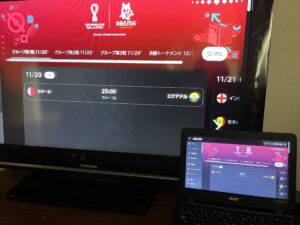
操作はいつものようにパソコンで。
最新の機器も設定も何も必要ないので一番分かりやすいかと思いますが、パソコンで操作しないといけないのが使い始めるとけっこう面倒。
最終的にはやっぱりFire TV Stickを購入してしまった方がリモコンで操作できるから便利だと思います!
(2024/07/27 07:32:23時点 楽天市場調べ-詳細)
でもとりあえず、井上尚弥フルトン戦だけでもパソコンの画面をテレビに映し出したいなら、HDMIケーブルでテレビとパソコンを繋ぐ方法も是非やってみてくださいね!
まとめ
今回はleminoをテレビで見る方法!対応テレビやファイヤースティックおすすめはどれ?のタイトルでお送りしました!
今お使いのテレビでインターネットが使えないのであれば、個人的にはFire TV Stickが安くて簡単でオススメです。
とりあえず今回だけ、ならHDMIケーブルだけ買ってパソコンとテレビを繋ぐ方法も試してみてくださいね。
最後までお読みいただきありがとうございました!







